Google Fonts – это бесплатный способ обогатить ваш текстовый контент: от веб-контента до статей и электронных книг. С помощью этого руководства вы сможете загрузить и установить Google Fonts, добавляя буквы разных стилей в свой цифровой набор инструментов, чтобы сделать текст более читабельным. От вступительной сцены «Звездных войн» до готической прозы — шрифты передают тон вашего текста и то, какую аудиторию они предназначены.
Что такое шрифты Google?
Благодаря цифровым технологиям сейчас существует больше типов шрифтов, чем когда-либо существовало за всю историю до промышленной революции. С помощью быстрого поиска вы легко сможете найти как минимум полмиллиона шрифтов на выбор. Многие из них придется покупать, но большинство из них доступны бесплатно.
Contents
Что такое шрифты Google?
опадает в последнюю категорию. Это коллекция из более чем 1000 бесплатных семейств шрифтов с открытым исходным кодом. Семейство шрифтов просто означает, что тип шрифта содержит дополнительные подстили – разную степень толщины букв и курсива.
Некоторые семейства шрифтов содержат один стиль, в то время как другие содержат несколько стилей, как вы можете видеть в случае Робото — 12 стилей в одном семействе шрифтов!
Необходимо помнить, что коллекция Google Fonts, когда она была запущена в 2010 году, раньше называлась Google Web Fonts. Целью было расширить и обогатить разнообразие веб-контента, заставив его использовать преимущества API (интерфейс прикладного программирования).
Каждый раз, когда ваш веб-браузер подключается к Интернету, он отправляет с сервера запрос на доступ к контенту, который затем отображается соответствующим образом. Веб-API обрабатывают эти запросы и отображают контент, используя доступные наборы шрифтов на сервере. Это означает, что Google Fonts совершенно бесплатны!
Зачем вам нужны Google Fonts?
Лучший вопрос: почему бы вам не использовать бесплатный ресурс, не требующий лицензирования? Google Fonts бесплатны как для личного, так и для коммерческого использования, что делает их идеальными для инструмент для любого веб-дизайнера , студентов и офисных работников.
Те, кто изучает маркетинг, очень хорошо знают важность типографики в донесении любого типа сообщения – от запуска нового продукта до учебной работы. Каждая типографика отражает индивидуальность бренда и выделяет ваш контент из толпы.
Как загрузить и установить Google Fonts в Windows 10
1. Перейдите к Страница Google Шрифтов .
2. Выберите семейство шрифтов, которое наиболее соответствует вашим потребностям. Вы можете предварительно просмотреть каждый стиль шрифта, чтобы убедиться, что он правильный. Roboto — вполне читаемый универсальный шрифт, подходящий для широкого спектра применений.
3. Когда будете готовы, нажмите кнопку «Загрузить семейство».
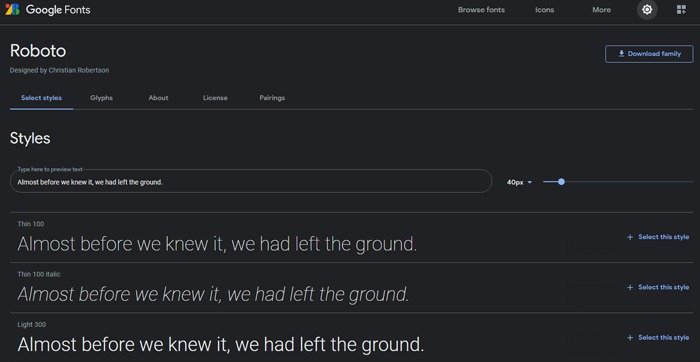
4. Появится окно проводника с вопросом, где сохранить семейство шрифтов. Запомните папку, в которой вы сохранили загруж
Зачем вам нужны Google Fonts?
л будет сжат в формате.zip для экономии трафика, поэтому сначала вам необходимо его распаковать/разархивировать. Щелкните файл правой кнопкой мыши и выберите «Извлечь все».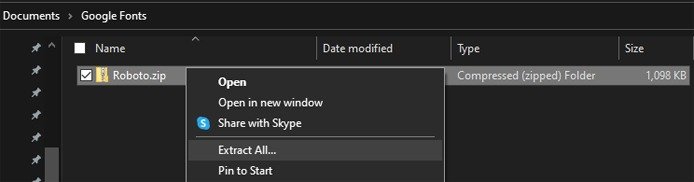
6. Затем вас спросят, где разархивировать/извлечь файл. Проводник автоматически создаст новую подпапку, названную в соответствии с именем файла, поэтому все, что вам нужно сделать, это подтвердить ее, нажав «Извлечь».
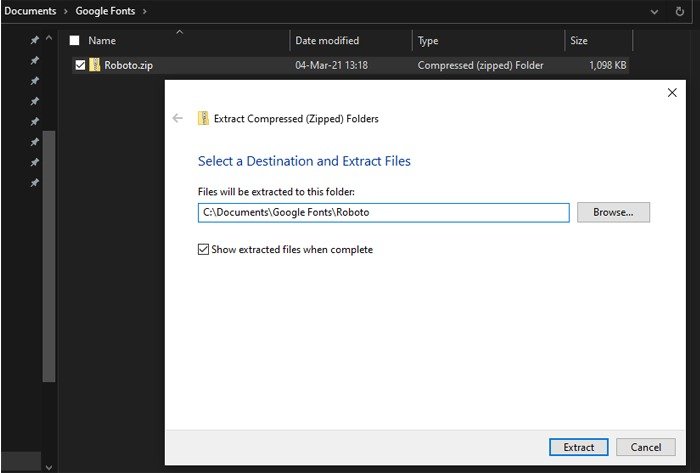
После завершения загрузки и извлечения пришло время установить семейство шрифтов, чтобы оно стало доступным во всех ваших приложениях, таких как MS Word, OneNote, Блокнот и т. д.
7. Нажмите значок Windows в левом нижнем углу рабочего стола.
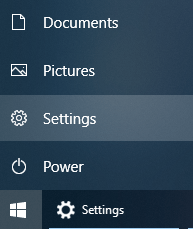
8. Выберите категорию «Персонализация» и «Шрифты».
9. Разделите экран между Проводником и Настройками, перетащив окна к левому или правому краю экрана. Выберите все файлы шрифтов, нажав Ctrl+ A, и перетащите их в поле «Добавить шрифты». (Отмените выбор файла лицензии, так как он не является файлом типа шрифта.)
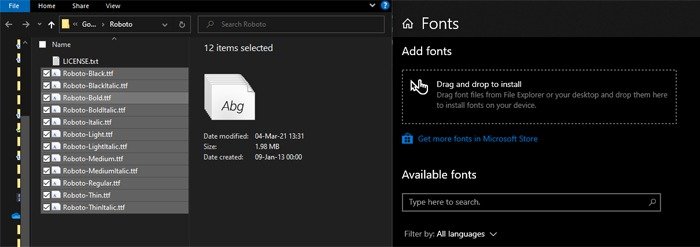
10. Вот и все! Чтобы проверить, установлен ли он, просто введите его имя в строку поиска, и он появится как доступный шрифт.
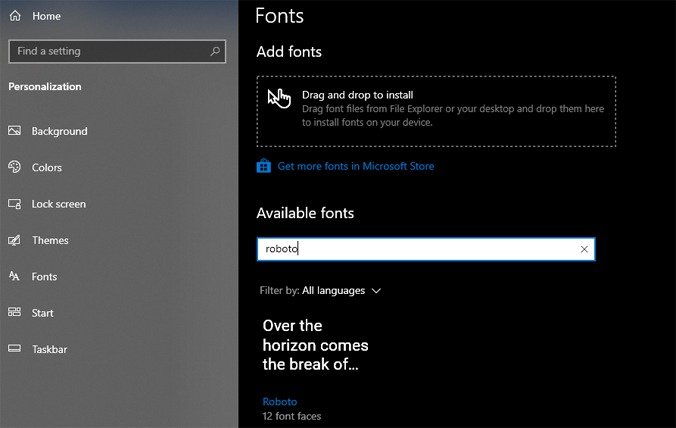
11. Если вы загрузили шрифты, содержащие только один стиль, проще просто дважды щелкнуть по ним, чтобы установить. После того, как они откроются, просто нажмите кнопку «Установить».
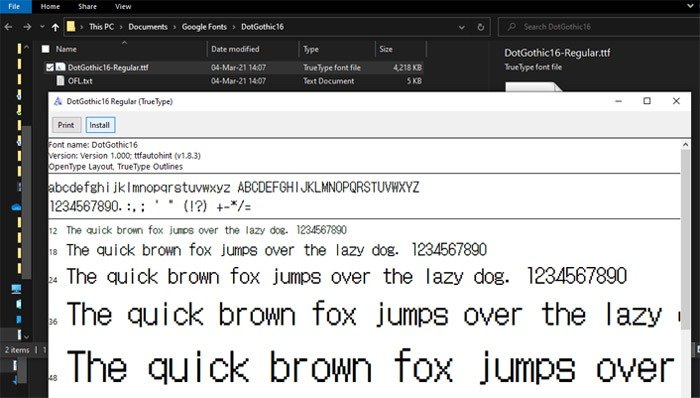
Также читайте: Как изменить размер значков, шрифтов и других отображаемых элементов на рабочем столе в Windows 10
Как установить Google Fonts на macOS
Процедура загрузки и распаковки такая же, как и для Windows 10.
1. После загрузки откройте файл шрифта, дважды щелкнув по нему. Откроется приложение «Книга шрифтов», в котором вы сможете просмотреть шрифт, который вы дважды щелкнули для установки.
2. После того как вы будете удовлетворены выбором шрифтов, нажмите «Установить».
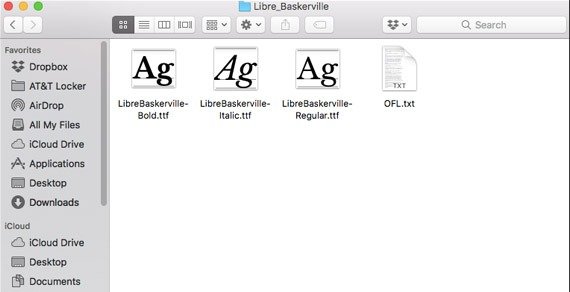
Как установить Google Fonts в Linux
Выполните те же действия, чтобы загрузить zip-файл шрифтов, затем следуйте инструкциям здесь, чтобы установить шрифты в Linux .
Управление шрифтами
Наконец, чтобы упростить управление библиотекой шрифтов, вы можете установить бесплатную программу FontBase , поддерживаемую в Windows, Mac и Linux. Если вам необходимо использовать шрифты Windows в Linux, вы можете это сделать следующим образом: установить шрифты Microsoft TrueType в Linux .


